Ako nainštalovať Windows od XP po „Osmičky“
Windows je zďaleka najrozšírenejším systémom pre osobné počítače, avšak do tajov jeho inštalácie nie je vždy ľahké preniknúť. My si v tomto článku prejdeme krok po kroku dva typy inštalácie, jeden pre Windows XP a druhý, ktorý je spoločný novej generácii systémov od Microsoftu od Vista po „Osmičky“.
Nová inštalácia na prázdny disk
Ide o ideálny stav, pri ktorom vám nič neprekáža. Ide buď o nový počítač, alebo naformátovaný disk, prípadne disk, ktorý sa nebojíte vymazať (všetko ste si dopredu zálohovali). Budete potrebovať inštalačný disk alebo USB Flash disk so správne nahratými inštalačnými súbormi Windows. K vytvoreniu bootovacieho USB disku slúži napríklad softvér priam od Microsoftu, Windows 7 USB/DVD Download Tool.
Nastavenie BIOSu
Ak nechcete skončiť skôr, než začnete, budete sa musieť pravdepodobne vydať do hlbín BIOSu. To je systém, ktorý vládne počítaču, než sa spustí samotný Windows. Ten okrem iného rozhoduje aj o tom, z ktorého disku sa bude ďalší operačný systém načítať. Môže ísť trebárs o váš pevný disk (HDD), CD/DVD mechaniku, alebo USB disk. Pre potreby inštalácie je nutné nastaviť, aby sa systém spúšťal z CD (ak máte inštalačné CD), alebo z USB disku (keď máte inštaláciu Windows na USBčku).
Vstup do BIOSu si spravidla vynútite tým, že ihneď po stlačení zapínacieho tlačidla počítača začnete v krátkych intervaloch stláčať kláves Delete. Ak sa vám BIOS nesprístupní, mrknite sa do manuálu svojej Základnej dosky, ktorý vám všetky tajomstvá BIOSu odhalí.
Po nastavení správneho poradia bootovania systému môžete do PC vložiť mechaniku (USB) s inštalačnými súbormi, uložiť zmeny v BIOSe vykonané a reštartovať počítač. Systém by vám mal ponúknuť spustenie systému Windows, alebo inštaláciu z CD, takže stlačte kláves, keď ste k tomu vyzvaní, aby k tomu došlo („Ľubovoľným klávesom spustíte systém z disku CD…“).
Windows XP
- Po stlačení klávesy pre spustenie systému z disku CD budete musieť dlho čakať, než budete musieť do inštalácie zasiahnuť, preto buďte trpezlivý.
- Až sa vás Windows prvýkrát spýta, čo ďalej, stlačte Enter.
- Stlačte F8.
- Vyberte disk, na ktorý chcete Windows nainštalovať, stlačte kláves D a potom potvrďte Enterom.
- Stlačte „L“.
- Stlačte „C“ a opäť potvrďte Enterom.
- Stlačte Enter.
- Zvoľte Formátovanie oddielu systémom súborov NTFS a potvrďte Enterom.
- Nasleduje sformátovanie, skopírovanie súborov a reštart do grafického inštalátoru Windows XP.
- Až sa preklikáte k zadaniu kódu Product Key, zadajte ho a potvrďte.
- Zadajte užívateľské meno, heslo a ďalšie nie až tak dôležité údaje.
- Nasleduje reštartovanie počítača, ktorý už sám prejde do Windows XP.
Windows Vista+7+8
Rozdiel medzi inštaláciou Windows XP a všetkých nasledujúcich Windowsov je v tom, že u novších typov je všetko takmer totožné a plne grafické s podporou myši. Vlastne sa na tom nedá nič pokaziť.
- Po stlačení klávesu pre spustenie systému z disku CD budete chvíľu čakať a potom sa spustí grafické rozhranie pre inštaláciu.
- Po spýtaní zadajte Product Key.
- Prijmite licenčné podmienky.
- Vyberte si disk, na ktorý chcete Windows nainštalovať a naformátujte ho.
- Vyberte opäť disk, na ktorý Windows pôjde, a potvrďte jeho voľbu.
- Počítač vykoná reštartovanie.
- V zásade budete vyplňovať iba Užívateľské meno, heslo a názov počítača, ktorý vždy zvoľte podľa svojho uvážení.
- Zvoľte, či chcete použiť doporučené nastavenia pre automatickú ochranu systému Windows (s kľudom môžete doporučené nastavenia prijať).
- Po dokončení všetkých úkonov bude PC reštartovaný a načíta sa už váš systém Windows.
Ďalšie možnosti
Samozrejme, môžu nastať aj iné situácie, najmä preinštalovanie Windowsu nie je úplne vzácne. V týchto prípadoch je všetkým všetko oveľa jednoduchšie - reinštaláciu možno spustiť priamo z Windowsu vložením inštalačného disku, nie je potreba sa hrabať v BIOSe. Je však pravda, že ak vás PC hnevá a môže za to softvér, nemusí prostá reinštalácia stačiť.
Upgrade z XP na Vista, alebo z Vista na Windows 7
Ďalšou možnosťou je upgrade. To znamená, že máte nainštalovaný jeden systém, ale chcete ho preinštalovať na novší bez skoršieho zmazania toho starého. To je síce možné, ale len v niekoľkých špecifických prípadoch. Jedným z nich je prechod z Windows XP na Windows Vista, alebo z Vista na 7. Nasledujúce obrázky vám ukážu, z ktorých na ktoré systémy možno upgradovať.
Upgrade prebieha pomerne jednoducho, opäť stačí vložiť inštalačné CD vášho nového systému a vykonať inštaláciu z Windows.

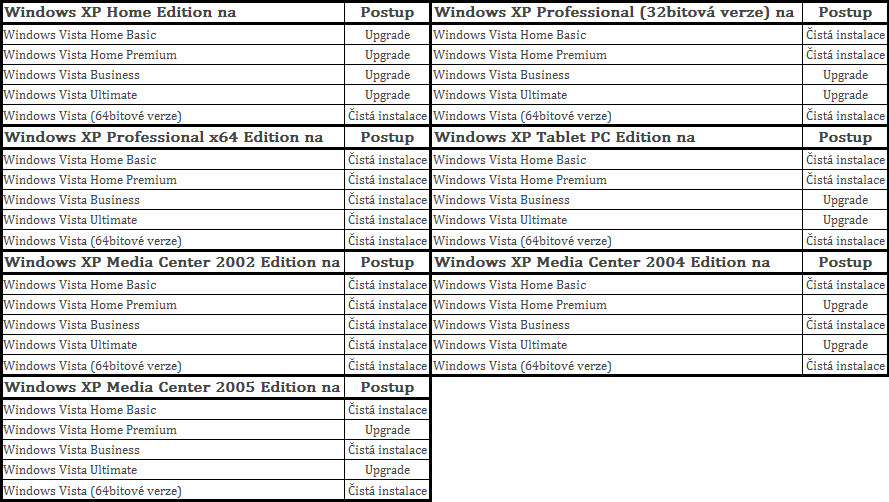

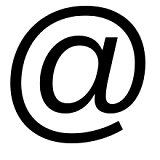




Diskusia